Bližnjice na tipkovnici za diktafon v sistemu Windows 10
Windows 10 je opremljen z aplikacijo Snemalnik zvoka. To je aplikacija Store (UWP), ki omogoča snemanje zvokov, predavanj, intervjujev in drugih dogodkov. Nadomešča klasično namizno aplikacijo, ki je bila dolga leta priložena operacijskemu sistemu. Če ga uporabljate pogosto, vas bo morda zanimalo učenje njegovih bližnjic na tipkovnici.
Oglas
Tukaj je seznam bližnjic na tipkovnici, ki jih lahko uporabite v snemalniku zvoka. Te bližnjične tipke vam lahko pomagajo prihraniti čas in povečati produktivnost. Dodajte to stran med zaznamke, če se ne spomnite vseh, da se boste lahko nanjo sklicali vsakič, ko se želite naučiti nove bližnjice.
Snemalnik zvoka je aplikacija za snemanje predavanj, pogovorov in drugih zvokov (prej imenovana Snemalnik zvoka). Zadeti veliko Zapis gumb (1) in dodajte oznake (3), da prepoznate ključne trenutke med snemanjem ali predvajanjem (2). Nato lahko obrezujete (5), preimenujete (7) ali delite svoje posnetke (4), ki so shranjeni
dokumenti > Zvočni posnetki. Izberite ikono koša za smeti (6), da izbrišete svoj posnetek, ali tri pike (8) za več možnosti.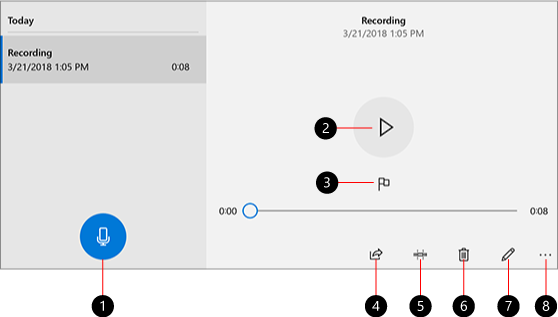
Odprite aplikacijo Snemalnik zvoka. To lahko storite s klikom na ikono v meniju Start. Za hitrejše iskanje uporabite funkcijo navigacije po abecedi. Oglejte si članek:
Kako krmariti po aplikacijah po abecedi v meniju Start Windows 10
Bližnjice na tipkovnici za diktafon
Uporabite te bližnjične tipke, da prihranite čas. Če poznate več bližnjic za diktafon, jih lahko delite v komentarjih.
| Bližnjica na tipkovnici | Ukrep |
|---|---|
| Ctrl + R | Začnite novo snemanje |
| Ctrl + M | Posnetku dodajte novo oznako |
| Izbriši | Izbrišite izbrani posnetek |
| Preslednica | Predvajaj ali začasno ustavi |
| Backspace | Pojdi nazaj |
| F2 | Preimenujte svoj posnetek |
| Puščica levo/desno | Skočite naprej ali nazaj med predvajanjem posnetka |
| Shift + Puščica levo/desno | Skočite naprej ali nazaj |
| Domov | Skočite na začetek snemanja |
| Konec | Skočite na konec posnetka |
To je to.
Povezani članki:
- Bližnjice na tipkovnici za skico zaslona v sistemu Windows 10 (brž. tipke)
- Bližnjice na tipkovnici oddaljenega namizja (RDP) v sistemu Windows 10
- Bližnjice na tipkovnici igralne vrstice v sistemu Windows 10
- Bližnjice na tipkovnici WordPad v sistemu Windows 10
- Bližnjice na tipkovnici Microsoft Edge v sistemu Windows 10
- Seznam bližnjic na tipkovnici za aplikacijo Fotografije v sistemu Windows 10
- Uporabne bližnjice na tipkovnici kalkulatorja v sistemu Windows 10
- Bližnjice na tipkovnici File Explorer, ki bi jih moral poznati vsak uporabnik sistema Windows 10
- 10 bližnjic na tipkovnici za Windows 10, ki bi jih morali poznati vsi
- Kakšna je razlika med bližnjicami na tipkovnici Win + D (prikaži namizje) in Win + M (minimiziraj vse) v sistemu Windows
- Končni seznam vseh bližnjic na tipkovnici Windows s tipkami Win
- Kako preklapljati med pogledi v File Explorerju z bližnjicami na tipkovnici


